Bagaimana Kata Laluan Melindungi Boot Loader Ubuntu
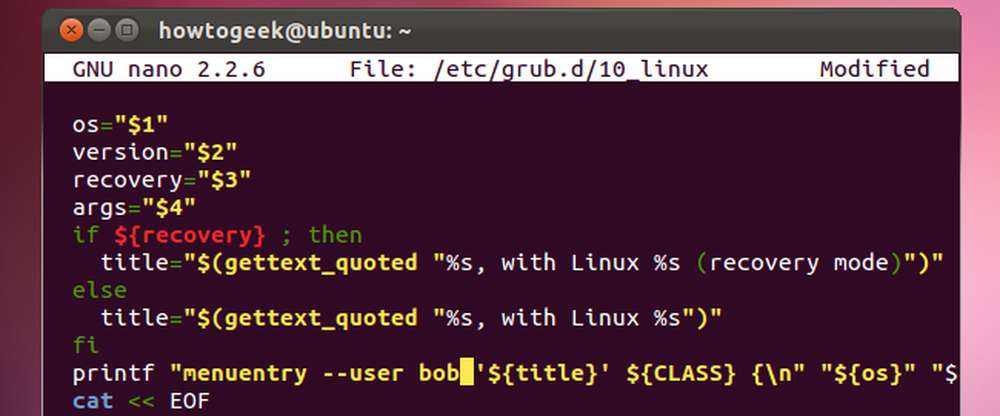
Pembuat boot Grub Ubuntu membolehkan sesiapa mengedit entri boot atau menggunakan mod baris arahan secara lalai. Secure Grub dengan kata laluan dan tiada siapa yang boleh mengeditnya - anda juga boleh memerlukan kata laluan sebelum boot sistem operasi.
Opsyen konfigurasi Grub 2 dipecah merentasi pelbagai fail dan bukannya satu menu.lst tunggal Grub 1 yang digunakan, jadi menetapkan kata laluan menjadi lebih rumit. Langkah-langkah ini digunakan untuk Grub 1.99, yang digunakan dalam Ubuntu 11.10. Proses ini mungkin berbeza dalam versi masa depan.
Menjana Kata Laluan Hash
Pertama, kita akan menyerang terminal dari menu aplikasi Ubuntu.

Kini kami akan menjana kata laluan tersembunyi untuk fail konfigurasi Grub. Taip saja grub-mkpasswd-pbkdf2 dan tekan Enter. Ia akan menggesa anda untuk kata laluan dan memberi anda rentetan panjang. Pilih tali dengan tetikus anda, klik kanan dan pilih Salin untuk menyalinnya ke clipboard anda untuk kemudian.

Langkah ini secara teknikal adalah pilihan - kita boleh memasukkan kata laluan kami dalam teks biasa dalam fail konfigurasi Grub, tetapi arahan ini menghalangnya dan menyediakan keselamatan tambahan.
Menetapkan Kata Laluan
Taipkan sudo nano /etc/grub.d/40_custom untuk membuka fail 40_custom dalam editor teks Nano. Ini adalah tempat di mana anda perlu meletakkan tetapan tersuai anda sendiri. Mereka mungkin ditimpa oleh versi baru Grub jika anda menambahnya di tempat lain.

Tatal ke bawah ke bawah fail dan tambahkan entri kata laluan dalam format berikut:
tetapkan superuser = "nama"
nama password_pbkdf2 [rentetan panjang dari sebelumnya]
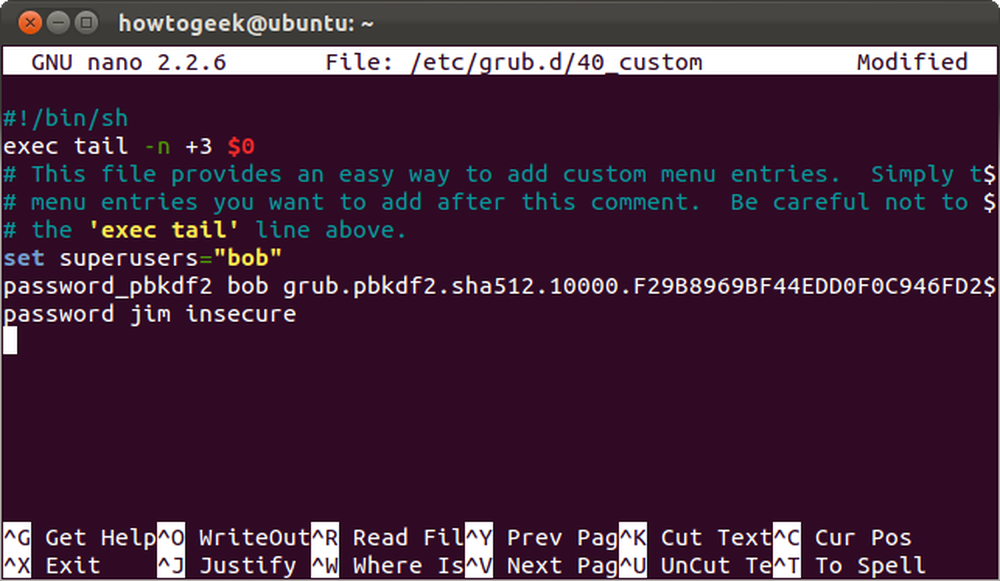
Di sini kami telah menambah seorang superuser bernama "bob" dengan kata laluan kami dari tadi. Kami juga telah menambahkan pengguna bernama jim dengan kata laluan tidak selamat dalam teks biasa.
Perhatikan bahawa Bob adalah seorang pengguna super manakala Jim tidak. Apa perbezaannya? Superusers boleh mengedit entri boot dan mengakses baris perintah Grub, sementara pengguna biasa tidak boleh. Anda boleh menetapkan penyertaan boot spesifik kepada pengguna biasa untuk memberi mereka akses.
Simpan fail dengan menekan Ctrl-O dan Enter, kemudian tekan Ctrl-X untuk keluar. Perubahan anda tidak akan berkuatkuasa sehingga anda menjalankan sudo update-grub perintah; lihat bahagian Mengaktifkan Perubahan Anda untuk maklumat lanjut.
Kata Laluan Melindungi Penyertaan Boot
Mewujudkan superuser mendapat kita sebahagian besar daripada cara. Dengan superuser yang dikonfigurasikan, Grub secara automatik menghalang orang daripada menyunting entri boot atau mengakses baris perintah Grub tanpa kata laluan.
Mahu kata laluan melindungi entri boot tertentu supaya tiada sesiapa yang dapat boot tanpa memberikan kata laluan? Kita boleh melakukannya juga, walaupun ia agak rumit pada masa ini.
Pertama, kita perlu menentukan fail yang mengandungi entri butiran yang ingin diubahsuai. Taipkan sudo nano /etc/grub.d/ dan tekan Tab untuk melihat senarai fail yang tersedia.

Katakan kita mahu kata laluan melindungi sistem Linux kita. Penyertaan boot Linux dihasilkan oleh fail 10_linux, jadi kami akan menggunakannya sudo nano /etc/grub.d/10_linux perintah untuk membukanya. Berhati-hati semasa mengedit fail ini! Sekiranya anda terlupa kata laluan anda atau memasukkan salah, anda tidak akan dapat boot ke Linux melainkan anda boot dari CD live dan mengubah suai persediaan Grub anda terlebih dahulu.
Ini adalah fail panjang dengan banyak perkara yang berlaku, jadi kami akan memukul Ctrl-W untuk mencari baris yang kami mahu. Taipkan menuentry pada prompt carian dan tekan Enter. Anda akan melihat garis yang bermula dengan printf.
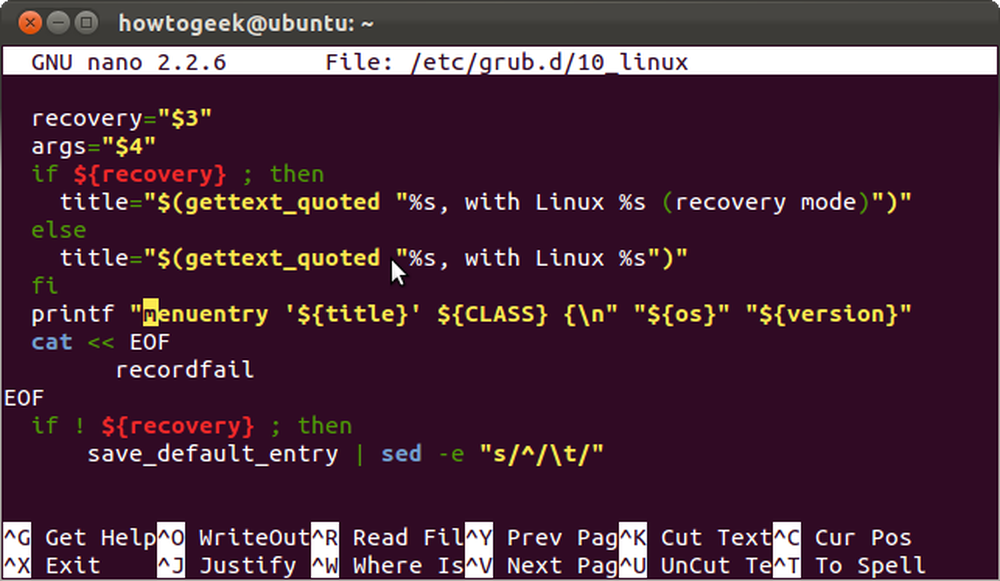
Hanya tukar
printf "menuentry '$ title'
bit pada permulaan garisan untuk:
printf "menuentry -users name '$ title"

Di sini kami telah memberikan akses Jim ke entri boot Linux kami. Bob juga mempunyai akses, kerana dia seorang pengguna super. Sekiranya kita menyatakan "bob" bukannya "jim," Jim tidak akan mempunyai sebarang akses sama sekali.
Tekan Ctrl-O dan Enter, kemudian Ctrl-X untuk menyimpan dan menutup fail selepas mengubahnya.
Ini akan menjadi lebih mudah dari masa ke masa apabila pemaju Grub menambah lebih banyak pilihan kepada perintah grub-mkconfig.
Mengaktifkan Perubahan Anda
Perubahan anda tidak akan berkuatkuasa sehingga anda menjalankan sudo update-grub perintah. Perintah ini menghasilkan fail konfigurasi Grub baru.
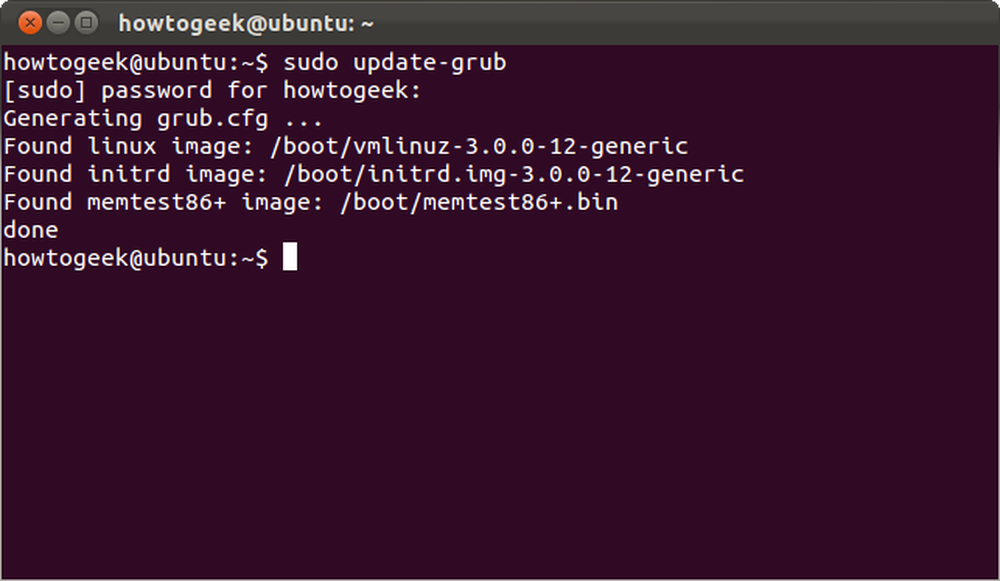
Sekiranya kata laluan anda melindungi entri but lalai, anda akan dapat melihat log masuk apabila anda memulakan komputer anda.
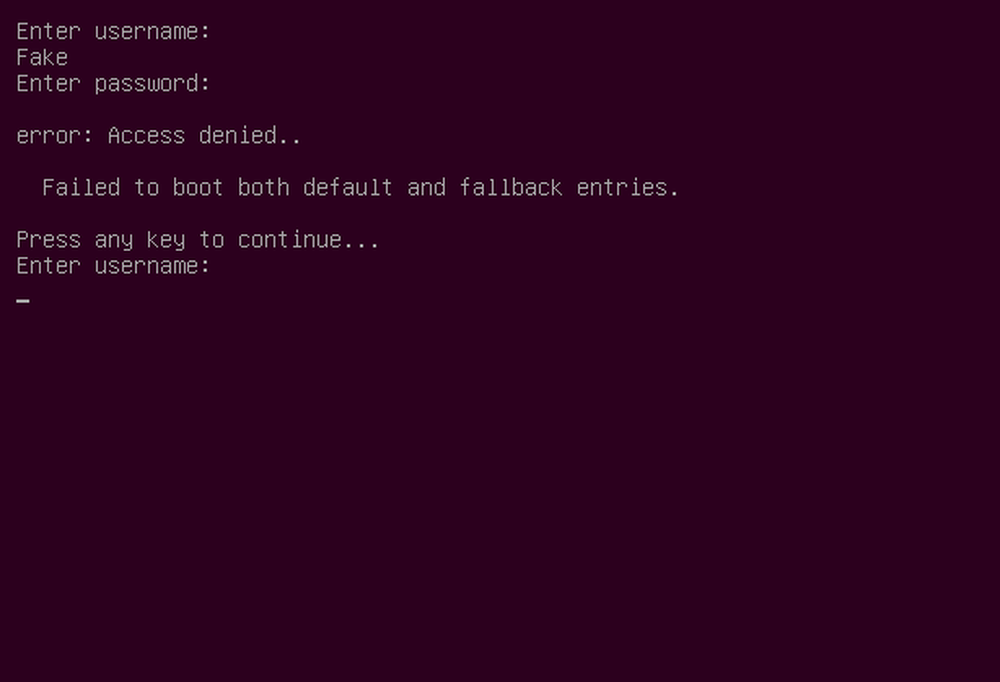
Jika Grub ditetapkan untuk memaparkan menu boot, anda tidak akan dapat mengedit entri boot atau menggunakan mod baris arahan tanpa memasukkan kata laluan superuser.




